ESP OPEL INSIGNIA 2014 Manuel multimédia (in French)
[x] Cancel search | Manufacturer: OPEL, Model Year: 2014, Model line: INSIGNIA, Model: OPEL INSIGNIA 2014Pages: 157, PDF Size: 2.62 MB
Page 7 of 157
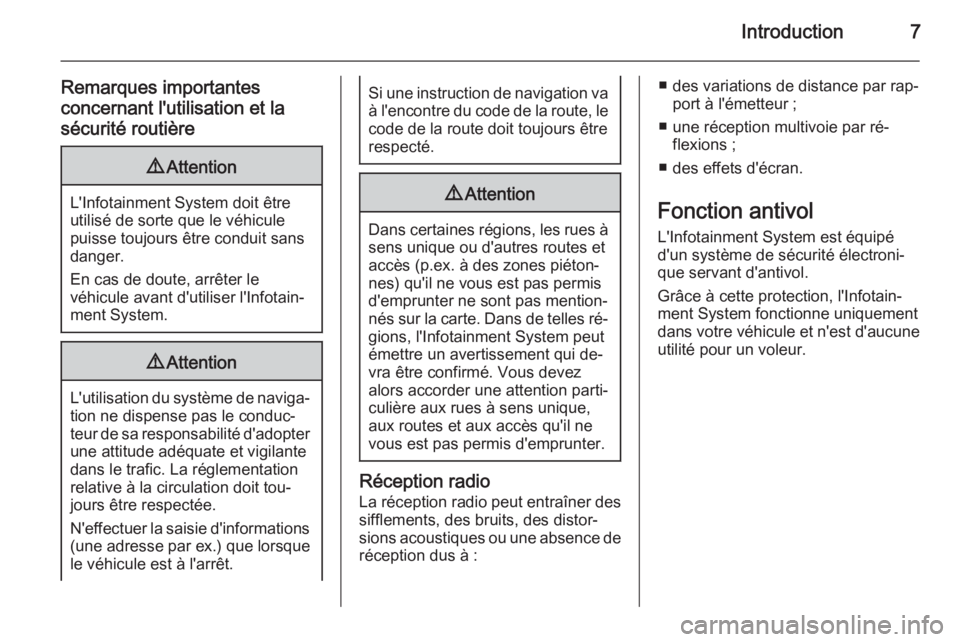
Introduction7
Remarques importantes
concernant l'utilisation et la
sécurité routière9 Attention
L'Infotainment System doit être
utilisé de sorte que le véhicule
puisse toujours être conduit sans
danger.
En cas de doute, arrêter le
véhicule avant d'utiliser l'Infotain‐
ment System.
9 Attention
L'utilisation du système de naviga‐
tion ne dispense pas le conduc‐
teur de sa responsabilité d'adopter une attitude adéquate et vigilante
dans le trafic. La réglementation
relative à la circulation doit tou‐
jours être respectée.
N'effectuer la saisie d'informations (une adresse par ex.) que lorsque
le véhicule est à l'arrêt.
Si une instruction de navigation va à l'encontre du code de la route, le
code de la route doit toujours être
respecté.9 Attention
Dans certaines régions, les rues à
sens unique ou d'autres routes et
accès (p.ex. à des zones piéton‐
nes) qu'il ne vous est pas permis
d'emprunter ne sont pas mention‐
nés sur la carte. Dans de telles ré‐ gions, l'Infotainment System peut
émettre un avertissement qui de‐
vra être confirmé. Vous devez
alors accorder une attention parti‐ culière aux rues à sens unique,
aux routes et aux accès qu'il ne
vous est pas permis d'emprunter.
Réception radio
La réception radio peut entraîner dessifflements, des bruits, des distor‐sions acoustiques ou une absence de réception dus à :
■ des variations de distance par rap‐ port à l'émetteur ;
■ une réception multivoie par ré‐ flexions ;
■ des effets d'écran.
Fonction antivol
L'Infotainment System est équipé
d'un système de sécurité électroni‐
que servant d'antivol.
Grâce à cette protection, l'Infotain‐
ment System fonctionne uniquement dans votre véhicule et n'est d'aucune utilité pour un voleur.
Page 14 of 157
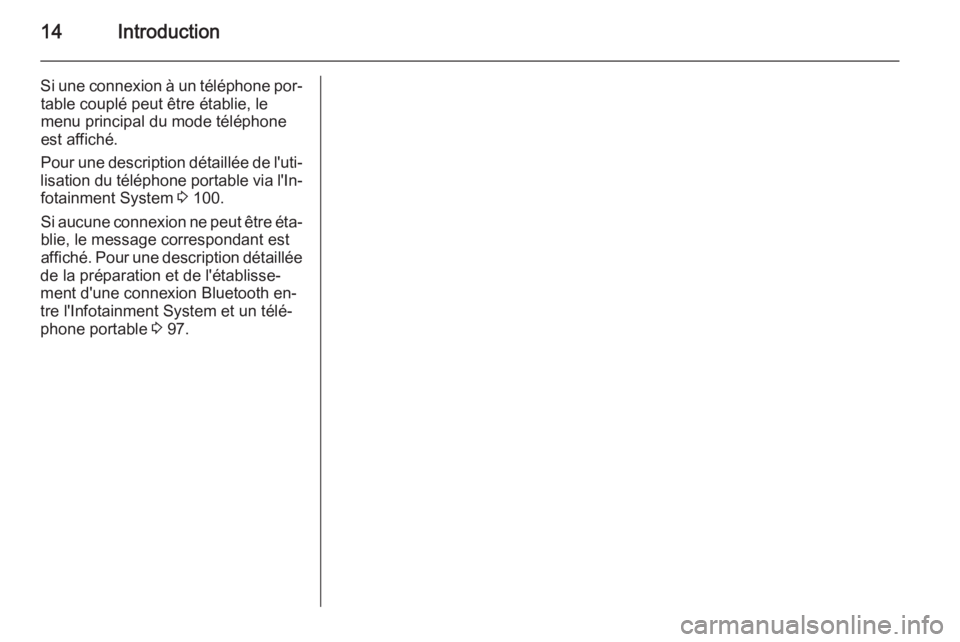
14Introduction
Si une connexion à un téléphone por‐table couplé peut être établie, le
menu principal du mode téléphone
est affiché.
Pour une description détaillée de l'uti‐
lisation du téléphone portable via l'In‐ fotainment System 3 100.
Si aucune connexion ne peut être éta‐ blie, le message correspondant est
affiché. Pour une description détaillée
de la préparation et de l'établisse‐
ment d'une connexion Bluetooth en‐
tre l'Infotainment System et un télé‐
phone portable 3 97.
Page 18 of 157

18Fonctionnement de base
La fonction du système correspon‐
dant est activée, un message est af‐
fiché ou un sous-menu avec options supplémentaires est affiché.
Remarque
Dans les chapitres suivants, les éta‐ pes de sélection et d'activation d'unbouton d'écran ou d'un point demenu via l'écran tactile sont décrites
comme « ...sélectionnez le bouton
d'écran ... » ou « ...sélectionnez le
point de menu ... ».
Déplacement d'élémentsMaintenir l'appui sur l'élément à dé‐
placer jusqu'à ce que des marques de
cadre apparaissent autour des icô‐
nes.
Déplacer le doigt sur l'écran. L'élé‐
ment s'affiche sous la forme d'une
image fantôme.
Remarque
Une pression constante doit être ap‐ pliquée et le doigt doit être déplacé
à vitesse constante.
L'élément précédemment enregistré
à cet emplacement, ainsi que tous les
autres avant ou respectivement
après, sont déplacés vers la gauche
ou la droite pour créer un écart à l'em‐ placement où la nouvelle icône est
déplacée. Relâcher l'élément à l'em‐
placement souhaité.
Appuyer sur l'une des touches du ta‐
bleau de bord pour quitter le mode
d'édition.
Remarque
Dans les chapitres à venir, les éta‐
pes de fonctionnement pour le dé‐
placement d'un élément de l'écran
via l'écran tactile seront décrites parla formule « …faire glisser l'icône…
vers… » ou « …faire glisser le point
de menu… vers… ».
Défilement des listes
Si plus d'éléments que ceux présen‐
tés à l'écran sont disponibles, la liste
peut faire l'objet d'un défilement.
Pour faire défiler la liste des points de menu, vous disposez des possibilités
suivantes :
■ Placer votre doigt n'importe où sur l'écran et le déplacer vers le haut ouvers le bas.
Page 20 of 157
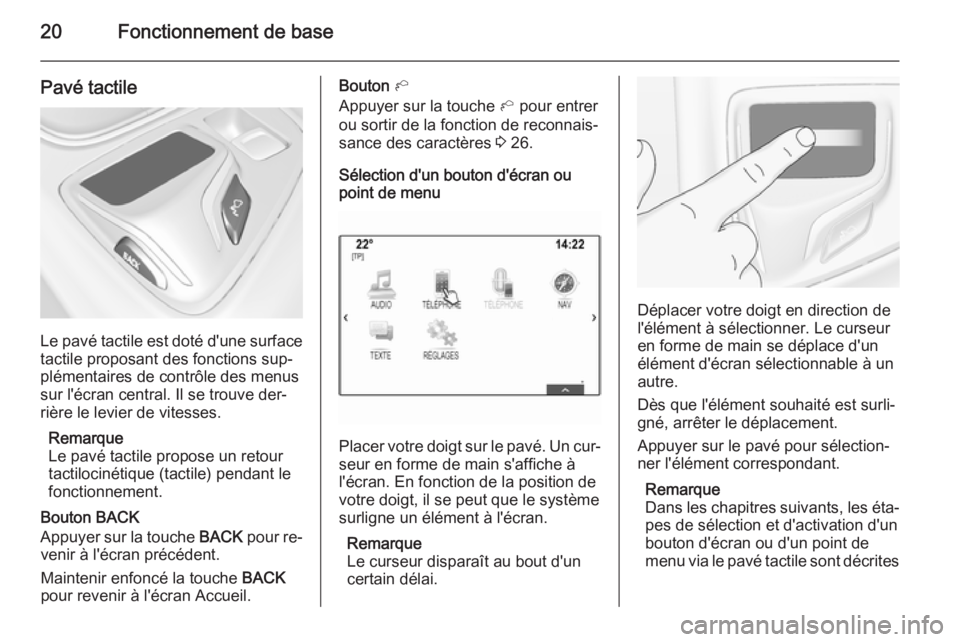
20Fonctionnement de base
Pavé tactile
Le pavé tactile est doté d'une surface
tactile proposant des fonctions sup‐ plémentaires de contrôle des menus
sur l'écran central. Il se trouve der‐
rière le levier de vitesses.
Remarque
Le pavé tactile propose un retour
tactilocinétique (tactile) pendant le
fonctionnement.
Bouton BACK
Appuyer sur la touche BACK pour re‐
venir à l'écran précédent.
Maintenir enfoncé la touche BACK
pour revenir à l'écran Accueil.
Bouton h
Appuyer sur la touche h pour entrer
ou sortir de la fonction de reconnais‐
sance des caractères 3 26.
Sélection d'un bouton d'écran ou point de menu
Placer votre doigt sur le pavé. Un cur‐
seur en forme de main s'affiche à
l'écran. En fonction de la position de
votre doigt, il se peut que le système surligne un élément à l'écran.
Remarque
Le curseur disparaît au bout d'un
certain délai.
Déplacer votre doigt en direction de
l'élément à sélectionner. Le curseur
en forme de main se déplace d'un
élément d'écran sélectionnable à un
autre.
Dès que l'élément souhaité est surli‐
gné, arrêter le déplacement.
Appuyer sur le pavé pour sélection‐
ner l'élément correspondant.
Remarque
Dans les chapitres suivants, les éta‐ pes de sélection et d'activation d'un
bouton d'écran ou d'un point de menu via le pavé tactile sont décrites
Page 23 of 157
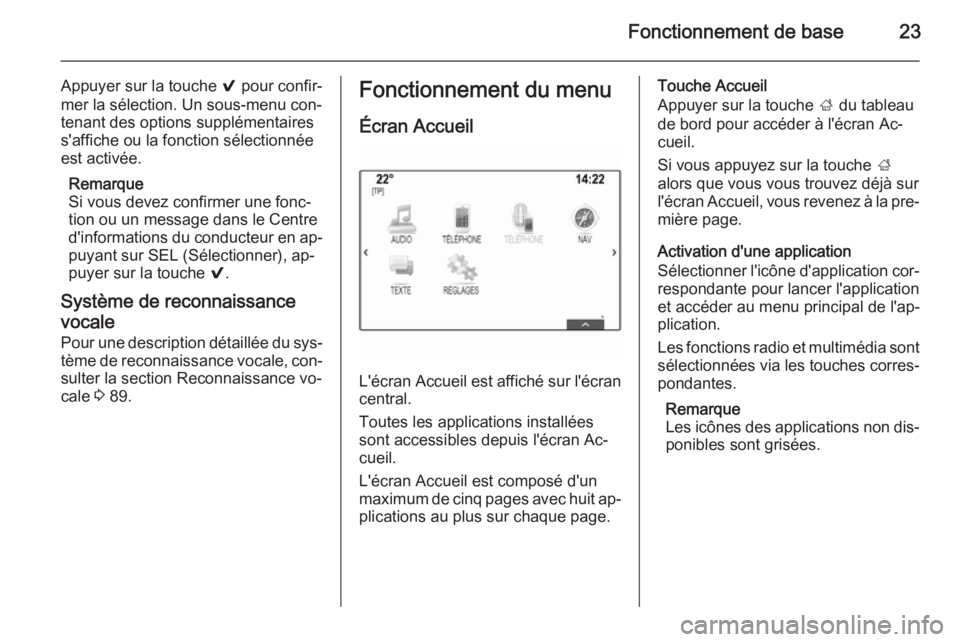
Fonctionnement de base23
Appuyer sur la touche 9 pour confir‐
mer la sélection. Un sous-menu con‐
tenant des options supplémentaires
s'affiche ou la fonction sélectionnée
est activée.
Remarque
Si vous devez confirmer une fonc‐
tion ou un message dans le Centre d'informations du conducteur en ap‐ puyant sur SEL (Sélectionner), ap‐
puyer sur la touche 9.
Système de reconnaissance
vocale Pour une description détaillée du sys‐
tème de reconnaissance vocale, con‐
sulter la section Reconnaissance vo‐
cale 3 89.Fonctionnement du menu
Écran Accueil
L'écran Accueil est affiché sur l'écran
central.
Toutes les applications installées
sont accessibles depuis l'écran Ac‐
cueil.
L'écran Accueil est composé d'un
maximum de cinq pages avec huit ap‐ plications au plus sur chaque page.
Touche Accueil
Appuyer sur la touche ; du tableau
de bord pour accéder à l'écran Ac‐ cueil.
Si vous appuyez sur la touche ;
alors que vous vous trouvez déjà sur
l'écran Accueil, vous revenez à la pre‐ mière page.
Activation d'une application
Sélectionner l'icône d'application cor‐ respondante pour lancer l'application
et accéder au menu principal de l'ap‐
plication.
Les fonctions radio et multimédia sont sélectionnées via les touches corres‐
pondantes.
Remarque
Les icônes des applications non dis‐
ponibles sont grisées.
Page 25 of 157
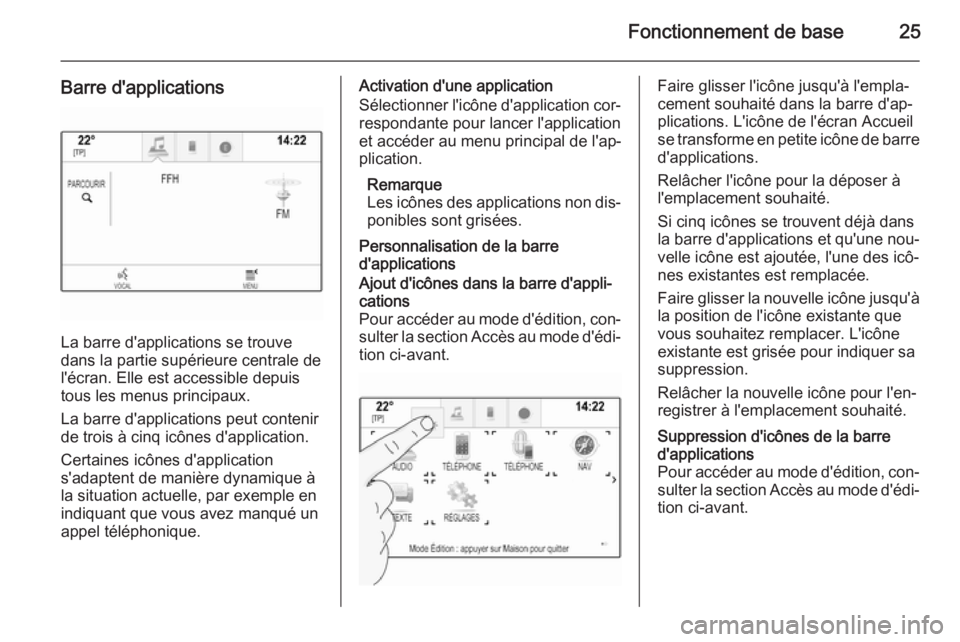
Fonctionnement de base25
Barre d'applications
La barre d'applications se trouve
dans la partie supérieure centrale de
l'écran. Elle est accessible depuis
tous les menus principaux.
La barre d'applications peut contenir
de trois à cinq icônes d'application.
Certaines icônes d'application
s'adaptent de manière dynamique à
la situation actuelle, par exemple en
indiquant que vous avez manqué un
appel téléphonique.
Activation d'une application
Sélectionner l'icône d'application cor‐ respondante pour lancer l'application
et accéder au menu principal de l'ap‐
plication.
Remarque
Les icônes des applications non dis‐
ponibles sont grisées.
Personnalisation de la barre
d'applicationsAjout d'icônes dans la barre d'appli‐
cations
Pour accéder au mode d'édition, con‐ sulter la section Accès au mode d'édi‐ tion ci-avant.Faire glisser l'icône jusqu'à l'empla‐
cement souhaité dans la barre d'ap‐
plications. L'icône de l'écran Accueil
se transforme en petite icône de barre d'applications.
Relâcher l'icône pour la déposer à
l'emplacement souhaité.
Si cinq icônes se trouvent déjà dans
la barre d'applications et qu'une nou‐
velle icône est ajoutée, l'une des icô‐
nes existantes est remplacée.
Faire glisser la nouvelle icône jusqu'à
la position de l'icône existante que
vous souhaitez remplacer. L'icône
existante est grisée pour indiquer sa
suppression.
Relâcher la nouvelle icône pour l'en‐ registrer à l'emplacement souhaité.Suppression d'icônes de la barre d'applications
Pour accéder au mode d'édition, con‐ sulter la section Accès au mode d'édi‐ tion ci-avant.
Page 26 of 157
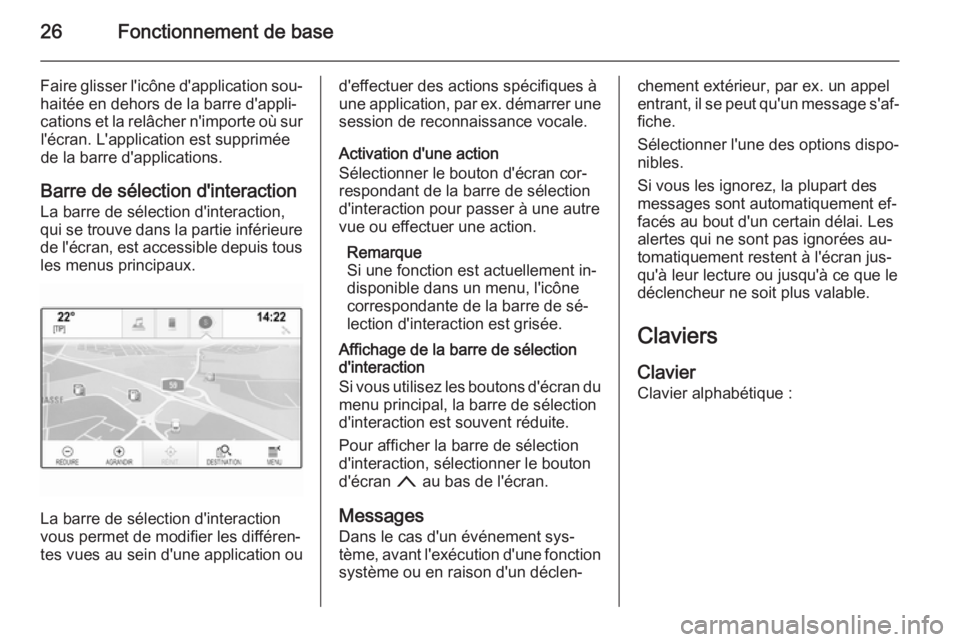
26Fonctionnement de base
Faire glisser l'icône d'application sou‐haitée en dehors de la barre d'appli‐
cations et la relâcher n'importe où sur l'écran. L'application est supprimée
de la barre d'applications.
Barre de sélection d'interaction
La barre de sélection d'interaction,
qui se trouve dans la partie inférieure
de l'écran, est accessible depuis tous les menus principaux.
La barre de sélection d'interaction
vous permet de modifier les différen‐
tes vues au sein d'une application ou
d'effectuer des actions spécifiques à
une application, par ex. démarrer une
session de reconnaissance vocale.
Activation d'une action
Sélectionner le bouton d'écran cor‐
respondant de la barre de sélection
d'interaction pour passer à une autre
vue ou effectuer une action.
Remarque
Si une fonction est actuellement in‐
disponible dans un menu, l'icône
correspondante de la barre de sé‐
lection d'interaction est grisée.
Affichage de la barre de sélection
d'interaction
Si vous utilisez les boutons d'écran du menu principal, la barre de sélection
d'interaction est souvent réduite.
Pour afficher la barre de sélection d'interaction, sélectionner le bouton
d'écran n au bas de l'écran.
Messages
Dans le cas d'un événement sys‐
tème, avant l'exécution d'une fonction système ou en raison d'un déclen‐chement extérieur, par ex. un appelentrant, il se peut qu'un message s'af‐
fiche.
Sélectionner l'une des options dispo‐
nibles.
Si vous les ignorez, la plupart des
messages sont automatiquement ef‐
facés au bout d'un certain délai. Les
alertes qui ne sont pas ignorées au‐
tomatiquement restent à l'écran jus‐
qu'à leur lecture ou jusqu'à ce que le
déclencheur ne soit plus valable.
Claviers
Clavier
Clavier alphabétique :
Page 27 of 157
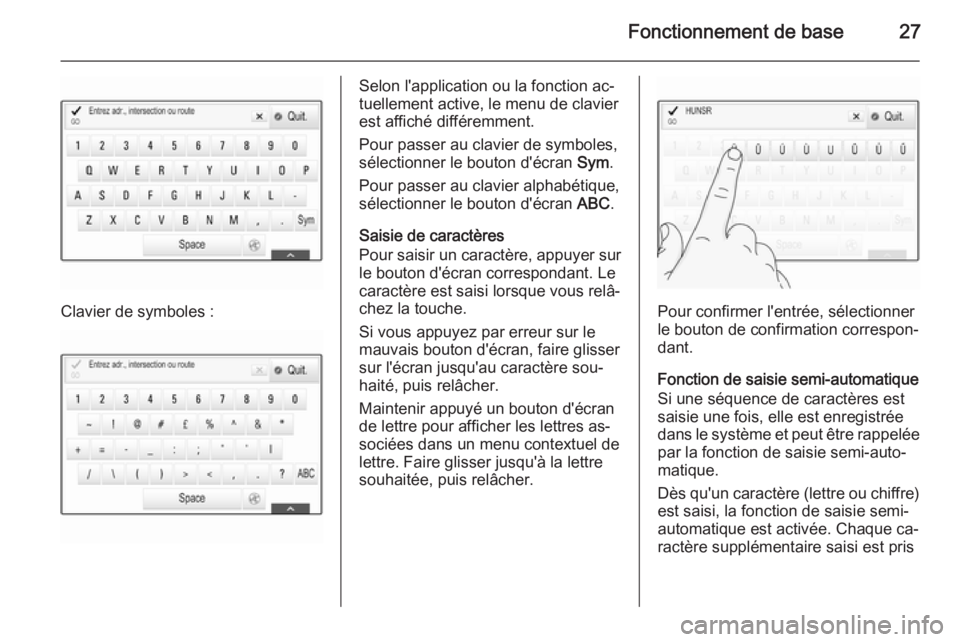
Fonctionnement de base27
Clavier de symboles :
Selon l'application ou la fonction ac‐
tuellement active, le menu de clavier est affiché différemment.
Pour passer au clavier de symboles,
sélectionner le bouton d'écran Sym.
Pour passer au clavier alphabétique, sélectionner le bouton d'écran ABC.
Saisie de caractères
Pour saisir un caractère, appuyer sur le bouton d'écran correspondant. Le
caractère est saisi lorsque vous relâ‐
chez la touche.
Si vous appuyez par erreur sur le
mauvais bouton d'écran, faire glisser
sur l'écran jusqu'au caractère sou‐
haité, puis relâcher.
Maintenir appuyé un bouton d'écran
de lettre pour afficher les lettres as‐ sociées dans un menu contextuel de
lettre. Faire glisser jusqu'à la lettre
souhaitée, puis relâcher.
Pour confirmer l'entrée, sélectionner le bouton de confirmation correspon‐
dant.
Fonction de saisie semi-automatique
Si une séquence de caractères est
saisie une fois, elle est enregistrée
dans le système et peut être rappelée
par la fonction de saisie semi-auto‐
matique.
Dès qu'un caractère (lettre ou chiffre)
est saisi, la fonction de saisie semi-
automatique est activée. Chaque ca‐
ractère supplémentaire saisi est pris
Page 28 of 157
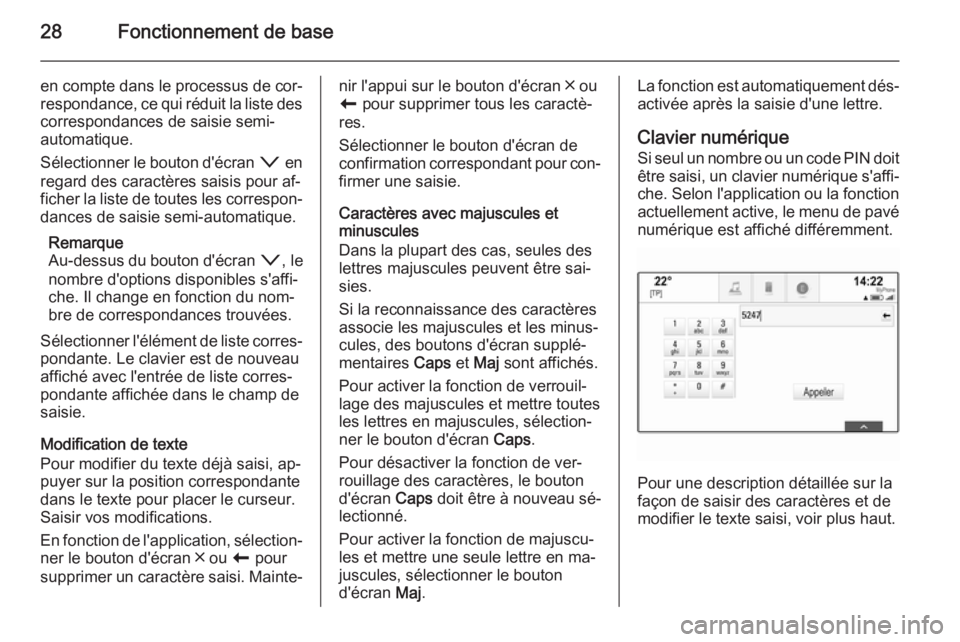
28Fonctionnement de base
en compte dans le processus de cor‐respondance, ce qui réduit la liste des
correspondances de saisie semi-
automatique.
Sélectionner le bouton d'écran o en
regard des caractères saisis pour af‐
ficher la liste de toutes les correspon‐ dances de saisie semi-automatique.
Remarque
Au-dessus du bouton d'écran o, le
nombre d'options disponibles s'affi‐
che. Il change en fonction du nom‐
bre de correspondances trouvées.
Sélectionner l'élément de liste corres‐
pondante. Le clavier est de nouveau
affiché avec l'entrée de liste corres‐
pondante affichée dans le champ de
saisie.
Modification de texte
Pour modifier du texte déjà saisi, ap‐
puyer sur la position correspondante
dans le texte pour placer le curseur.
Saisir vos modifications.
En fonction de l'application, sélection‐
ner le bouton d'écran ╳ ou r pour
supprimer un caractère saisi. Mainte‐nir l'appui sur le bouton d'écran ╳ ou
r pour supprimer tous les caractè‐
res.
Sélectionner le bouton d'écran de
confirmation correspondant pour con‐
firmer une saisie.
Caractères avec majuscules et
minuscules
Dans la plupart des cas, seules des
lettres majuscules peuvent être sai‐
sies.
Si la reconnaissance des caractères
associe les majuscules et les minus‐
cules, des boutons d'écran supplé‐
mentaires Caps et Maj sont affichés.
Pour activer la fonction de verrouil‐
lage des majuscules et mettre toutes
les lettres en majuscules, sélection‐
ner le bouton d'écran Caps.
Pour désactiver la fonction de ver‐
rouillage des caractères, le bouton
d'écran Caps doit être à nouveau sé‐
lectionné.
Pour activer la fonction de majuscu‐
les et mettre une seule lettre en ma‐
juscules, sélectionner le bouton
d'écran Maj.La fonction est automatiquement dés‐
activée après la saisie d'une lettre.
Clavier numérique Si seul un nombre ou un code PIN doit
être saisi, un clavier numérique s'affi‐ che. Selon l'application ou la fonction
actuellement active, le menu de pavé numérique est affiché différemment.
Pour une description détaillée sur la
façon de saisir des caractères et de
modifier le texte saisi, voir plus haut.
Page 30 of 157
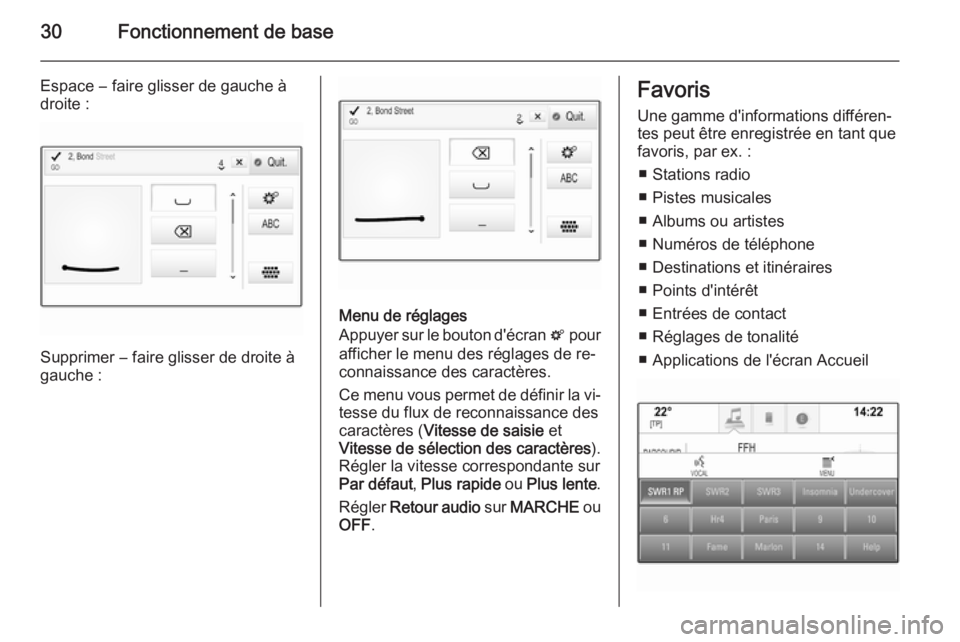
30Fonctionnement de base
Espace ― faire glisser de gauche à
droite :
Supprimer ― faire glisser de droite à
gauche :
Menu de réglages
Appuyer sur le bouton d'écran t pour
afficher le menu des réglages de re‐
connaissance des caractères.
Ce menu vous permet de définir la vi‐
tesse du flux de reconnaissance des
caractères ( Vitesse de saisie et
Vitesse de sélection des caractères ).
Régler la vitesse correspondante sur
Par défaut , Plus rapide ou Plus lente .
Régler Retour audio sur MARCHE ou
OFF .
Favoris
Une gamme d'informations différen‐
tes peut être enregistrée en tant que
favoris, par ex. :
■ Stations radio
■ Pistes musicales
■ Albums ou artistes
■ Numéros de téléphone
■ Destinations et itinéraires
■ Points d'intérêt
■ Entrées de contact
■ Réglages de tonalité
■ Applications de l'écran Accueil